準備ができているかどうか:DirectX11またはDirectX 12(DX11対DX12)が良いものは何ですか?
準備ができているかどうか:DirectX 11対DirectX 12 - どちらを選択する必要がありますか?
多くの最新のゲームは、DirectX 11とDirectX 12の両方のオプションの両方を提供しています。この選択は、特に技術的に傾斜していないプレイヤーにとって、混乱を招く可能性があります。 DirectX 12はより新しく、潜在的に優れたパフォーマンスを提供しますが、DirectX 11はより安定していると見なされることがよくあります。違いを分解しましょう。
DirectX 11およびDirectx 12の理解
基本的に、DirectX 11とDirectX 12の両方がコンピューターとゲームの間で翻訳者として機能し、ビジュアルのGPUレンダリングを促進します。
DirectX 11は、開発者が実装する方が簡単です。ただし、CPUおよびGPUリソースを完全に利用しておらず、パフォーマンスを制限する可能性があります。その広範な採用は、使いやすさに起因しています。
新しいオプションであるDirectX 12は、システムリソースを利用するのにより効率的であり、パフォーマンスを向上させるための最適化機能を開発者に提供します。ただし、その複雑さは、その利点を完全に活用するためにより多くの開発努力を必要とします。
DirectX 11またはDirectx 12準備ができているかどうか?
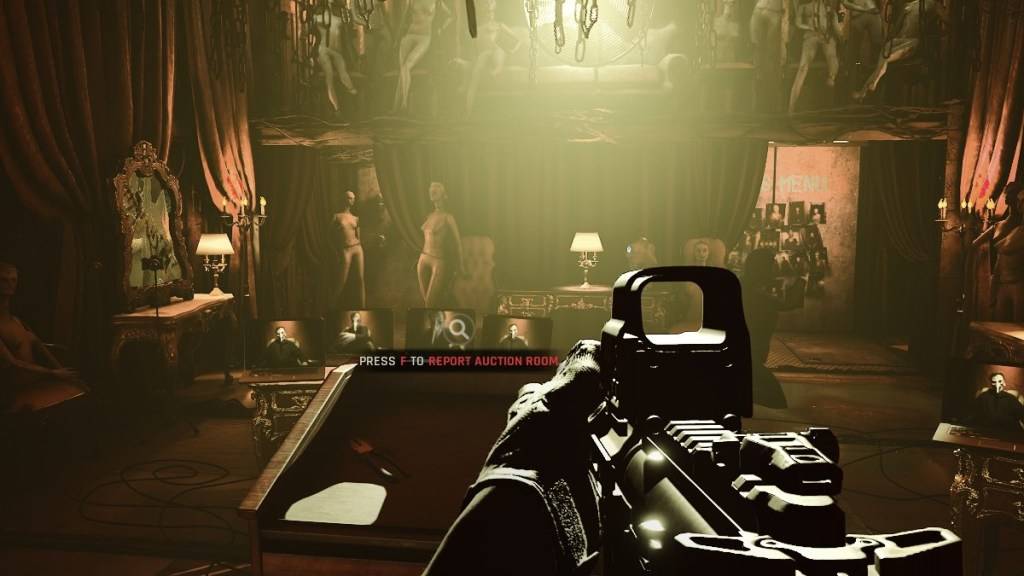
逆に、古いシステムはDirectX 12で不安定性またはパフォーマンスの問題を経験する場合があります。古いハードウェアの場合、DirectX 11の安定性が望ましいです。
レンダリングモードを準備するかどうかを設定します
Steam経由で *準備ができているかどうかを起動するときは、通常、レンダリングモード(DX11またはDX12)を選択するように求められます。新しいPCのDX12、古いPCのDX11を選択します。
このプロンプトが表示されない場合は、次の手順に従います。
1。蒸気ライブラリで右クリック 準備ができているかどうか 「プロパティ」を選択します。
2。「一般」タブに移動し、「起動オプション」フィールドを見つけます。
3。「-dx11」または -dx12を入力して、優先レンダリングモードを指定します。
準備が整っているかどうかは現在PCで利用可能です。





























